Komplett guide: Slik oppdaterer du Galaxy Watch 4-programvaren på en enkel måte
Slik oppdaterer du programvaren til Galaxy Watch 4 Velkommen til vår omfattende guide til oppdatering av programvaren til Samsung Galaxy Watch 4. Det …
Les artikkelen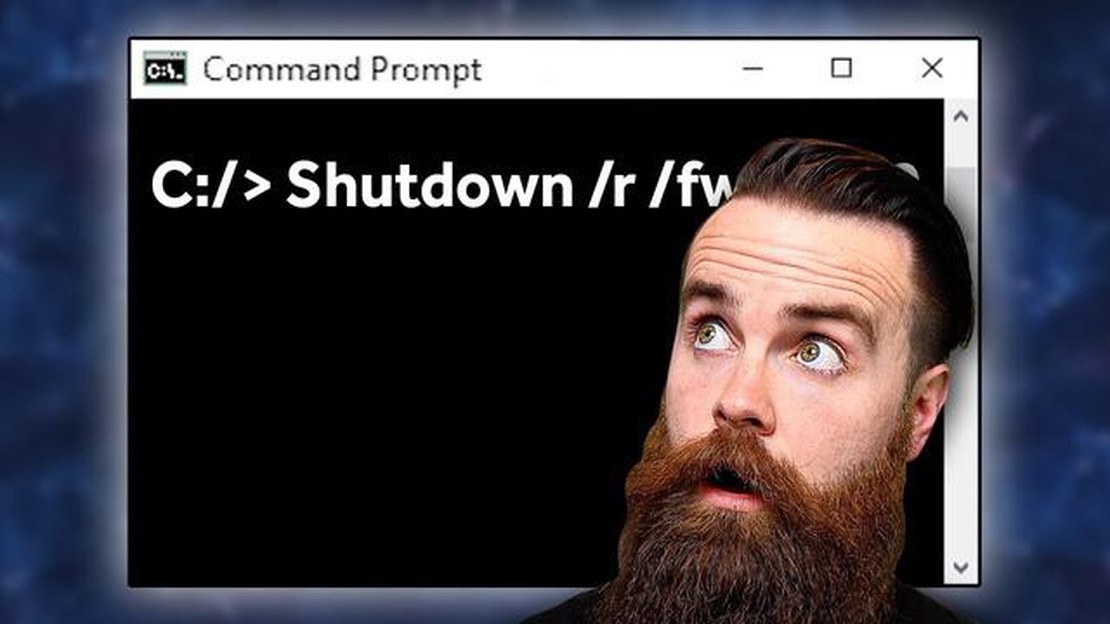
Windows-operativsystemet har mange funksjoner og funksjoner for daglig bruk av datamaskinen. Mange av disse funksjonene kan imidlertid oppnås ved hjelp av oppstartskommandoer som gjør at du raskt kan åpne ulike innstillinger og programmer. I denne artikkelen skal vi se nærmere på 15 viktige Windows-oppstartskommandoer som det er viktig å kjenne til for å forbedre effektiviteten.
1. CMD - åpner ledeteksten der du kan utføre ulike operasjoner og systeminnstillinger.
2. MSCONFIG - gir tilgang til systemkonfigurasjonsinnstillinger, slik at du kan deaktivere unødvendige programmer og tjenester når Windows starter opp.
APPWIZ.CPL - åpner vinduet “Installer og avinstaller programmer” der du kan administrere installerte programmer.
4. SERVICES.MSC - lar deg administrere Windows-tjenester, aktivere eller deaktivere dem og endre innstillingene.
5. DEVMGMT.MSC - åpner vinduet “Enhetsbehandling”, der du kan administrere datamaskinens enheter, oppdatere drivere og vise systeminformasjon.
6. CONTROL - åpner kontrollpanelet i Windows der du kan konfigurere ulike system- og programinnstillinger.
7. CALC - starter Windows-kalkulatoren for å utføre enkle eller kompliserte beregninger.
8. NOTEPAD - åpner tekstredigeringsprogrammet Notepad, der du kan opprette og redigere tekstfiler.
9. WINWORD - åpner Microsoft Word for å opprette og redigere Word-dokumenter.
10. EXPLORER - åpner Windows Utforsker, der du kan bla gjennom filer og mapper på datamaskinen.
11. CONTROL USERPASSWORDS2 - lar deg konfigurere innstillinger for brukerkontoer, inkludert automatisk pålogging.
12. TASKMGR - åpner Windows Oppgavebehandling der du kan se og administrere prosesser som kjører.
13. MSINFO32 - gir detaljert informasjon om systemet, maskinvaren og programvaren på datamaskinen.
14. CONTROL FOLDERS - åpner vinduet Folder Options hvor du kan konfigurere visningen og oppførselen til filer og mapper.
15. REGEDIT - åpner Windows Registerredigering, der du kan endre systeminnstillinger og -alternativer.
Ved å huske disse 15 viktige Windows-oppstartskommandoene kan du øke produktiviteten og brukervennligheten i operativsystemet betraktelig.
Les også: 1. Hvordan feilsøke HBO Max som ikke fungerer på Roku Fix Guide
Det finnes mange kommandoer i Windows-operativsystemet som kan brukes til å starte ulike programmer og verktøy. Nedenfor finner du noen av de viktigste kommandoene:
calc - starter kalkulatoren i Windows; notepad - starter tekstredigeringsprogrammet Notepad; mspaint - starter det grafiske redigeringsprogrammet Paint; cmd - åpner kommandolinjen; control - åpner kontrollpanelet; explorer - åpner filutforskeren; taskmgr - åpner Oppgavebehandling; devmgmt.msc - åpner Enhetsbehandling; msconfig - åpner systemkonfigurasjon; regedit - åpner Windows-registeret;
Dette er bare noen få av kommandoene som er tilgjengelige i Windows-operativsystemet. Uttrykksfulle kommandoer som shutdown for å slå av datamaskinen og ping for å sjekke tilkoblingen til andre enheter i nettverket kan også brukes til å utføre ulike oppgaver.
Windows-kommandoer er et kraftig verktøy som kan hjelpe brukerne med å administrere operativsystemet og utføre ulike oppgaver på en effektiv måte.
Les også: Slik installerer du xfinity stream på en firestick på en enkel og rask måte
Windows har flere kommandoer som lar deg administrere systemet, slik at du kan utføre ulike handlinger og administrere forskjellige komponenter i operativsystemet.
Noen av disse kommandoene er som følger:
Dette er bare noen få kommandoer for systemadministrasjon i Windows. Ledeteksten inneholder mange andre kommandoer som kan være nyttige når du arbeider med operativsystemet.
Arbeidet med filer og mapper i Windows-operativsystemet kan effektiviseres ved hjelp av spesielle kommandoer. Nedenfor finner du noen av de mest nyttige kommandoene for arbeid med filer og mapper.
dir er en kommando som viser innholdet i den aktuelle katalogen. Den lar deg se listen over filer og undermapper i den aktuelle mappen. cd - en kommando for å bytte til en annen mappe. For eksempel bytter “cd Documents” gjeldende mappe til “Documents”. mkdir - kommando for å opprette en ny mappe. For eksempel vil “mkdir NewFolder” opprette en ny mappe med navnet “NewFolder”. copy - en kommando for å kopiere filer. For eksempel vil “copy file.txt folder” kopiere filen “file.txt” til mappen “folder”. move - en kommando for å flytte filer eller mapper. For eksempel vil “move file.txt folder” flytte filen “file.txt” til mappen “folder”. ren - en kommando for å gi nytt navn til filer eller mapper. For eksempel vil “ren old.txt new.txt” gi nytt navn til filen “old.txt” til “new.txt”. del - en kommando for å slette filer. For eksempel vil “del fil.txt” slette filen “fil.txt”. rmdir - en kommando for å slette mapper. For eksempel vil “rmdir folder” slette mappen “folder”.
Dette er bare et lite sett med kommandoer for arbeid med filer og mapper i Windows-operativsystemet. Bruken av dem kan i stor grad forenkle og fremskynde arbeidet med filsystemet.
Følgende er noen viktige kommandoer som kan være nyttige når du skal konfigurere og administrere et nettverk i Windows-operativsystemet:
Dette er bare noen av kommandoene du kan bruke til å konfigurere og administrere nettverk i Windows-operativsystemet. Ved hjelp av disse kommandoene kan du diagnostisere og feilsøke nettverksproblemer og få nettverket til å fungere mer effektivt.
For å åpne Windows Utforsker må du skrive inn kommandoen “explorer” ved ledeteksten eller i et Kjør-vindu.
Du kan bruke kommandoen “shutdown /r” for å starte datamaskinen på nytt. Den vil utføre en fullstendig omstart av systemet.
Du kan bruke Ctrl+Shift+Esc for å åpne Windows Oppgavebehandling. Du kan også bruke kommandoen “taskmgr” ved ledeteksten eller i vinduet Kjør.
For å starte ledeteksten i Windows må du skrive inn kommandoen “cmd” i “Kjør”-vinduet eller finne snarveien “Ledetekst” i “Start”-menyen.
Du kan bruke kommandoen “start C:” på kommandolinjen eller i vinduet Kjør for å åpne C-stasjonen.
Du starter Windows Registerredigering ved å trykke på tastekombinasjonen Win + R, skrive “regedit” i vinduet som vises og trykke på Enter.
Kommandolinjespråket som brukes i Windows er CMD (Command Prompt). Nyere versjoner av Windows støtter også PowerShell.
Slik oppdaterer du programvaren til Galaxy Watch 4 Velkommen til vår omfattende guide til oppdatering av programvaren til Samsung Galaxy Watch 4. Det …
Les artikkelenTeknologi for følelsesregistrering bør forbys, mener ai now. Teknologien for emosjonsdeteksjon basert på kunstig intelligens har skapt mange …
Les artikkelenFå refusjon fra psn: hvordan få full refusjon fra playstation store? PlayStation Store er en digital butikk for eiere av PlayStation-konsoller der du …
Les artikkelenSlik tilbakestiller du nettverksinnstillingene på Samsung Galaxy S21 | Gjenopprett standard nettverksinnstillinger Hvis du opplever nettverksrelaterte …
Les artikkelenSlik konfigurerer og bruker du privat deling på Samsung Galaxy S21| Krypter fil før sending Er du bekymret for personvernet og sikkerheten til filene …
Les artikkelenLøst Samsung Galaxy S8 starter ikke opp Å ha en smarttelefon som nekter å starte opp kan være en frustrerende opplevelse, spesielt når du er avhengig …
Les artikkelen